今天给大家介绍一款免费的在线思维导图工具——GitMind,提供了丰富的功能和模板,可免费导出 JPG、PNG 图片、PDF 文档以及 TXT 文本等多种格式。
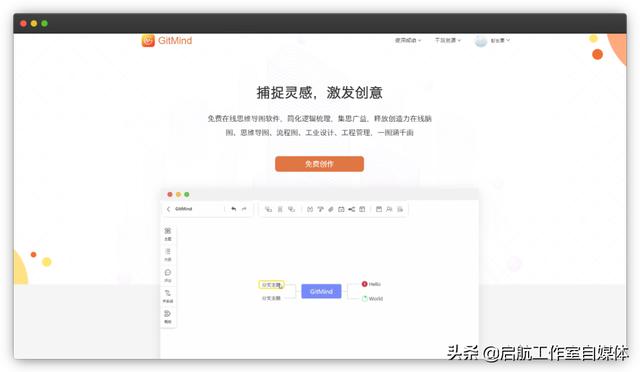
此外,GitMind 还集成了制作流程图的能力,网站展示的流程图示例有泳道图、拓扑图、数据流图和组织架构图等。
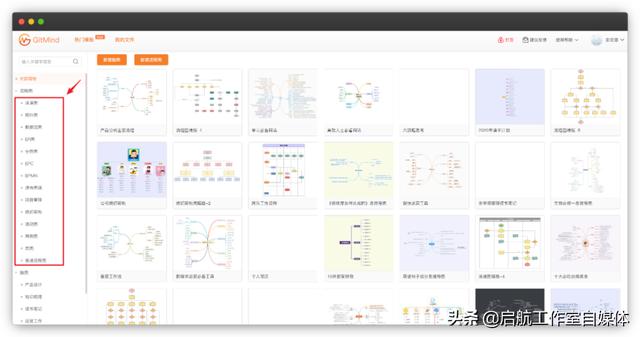
初次使用,需要进行登录操作,支持微信、QQ、钉钉和手机验证码登录。
01. 主题风格
对于新建的每个思维导图,它会默认应用单一的主题风格,如下图所示,你可以点击左上角的「主题」,来更改当前的主题风格。
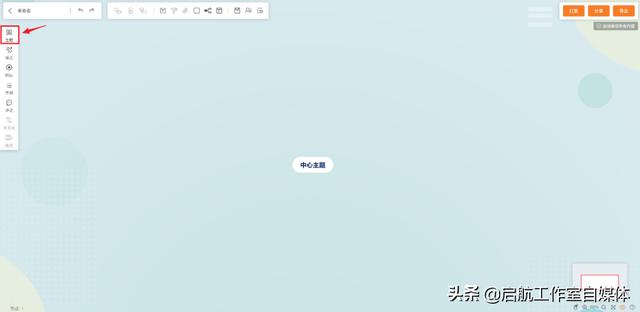
GitMind 内置了 38 种主题风格,这些主题风格的区别在于页面背景、配色和形状,你可以根据自己的喜好,随时切换使用不同的主题样式。
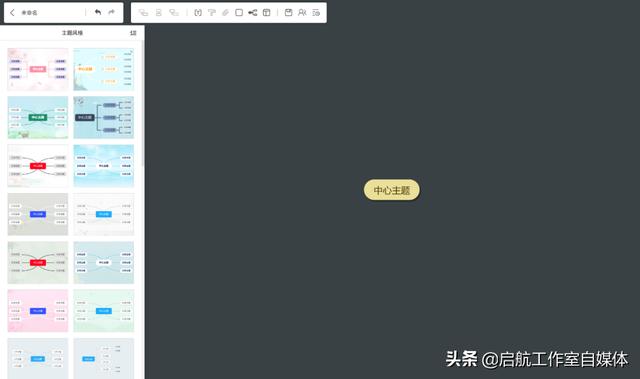
在应用 GitMind 内置的主题风格的情况下,还可以通过「样式」来单独修改节点的样式,如节点背景的填充色或边框等。
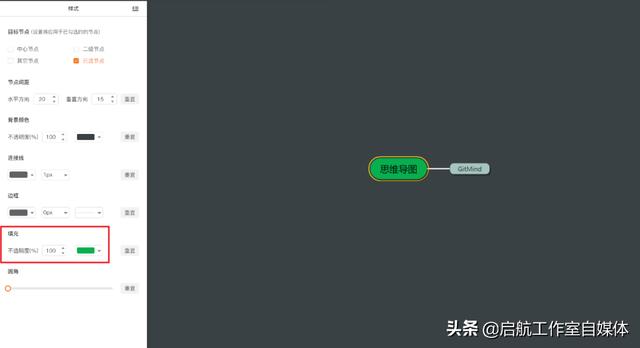
02. 编辑导图
思维导图以节点的形式来组织内容,点击顶部工具栏的按钮,可以分别添加下级节点、同级节点和上级节点。
当你将鼠标移动到按钮上方,会显示相应操作的快捷键——Tab、Enter 和 Shift + Tab,分别对应前面的三个操作。
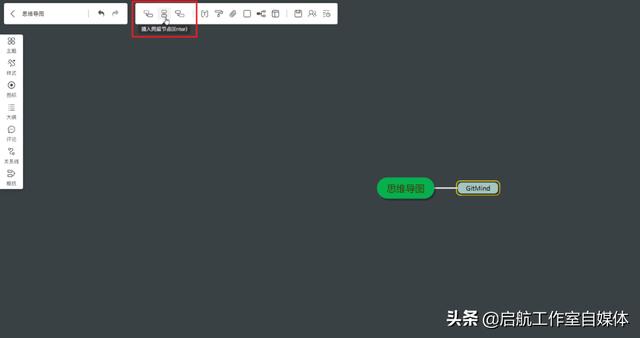
除了使用快捷键,你还可以点击左侧边栏的「大纲」,切换到大纲视图来编辑导图。
如果你用过思维导图软件「幕布」,应该对左侧的大纲视图不陌生,编辑左侧的大纲视图,右侧的导图也会同步变动。

点击大纲右上角的「全屏」选项,大纲视图会全屏居中显示,暂时隐藏右侧的思维导图。
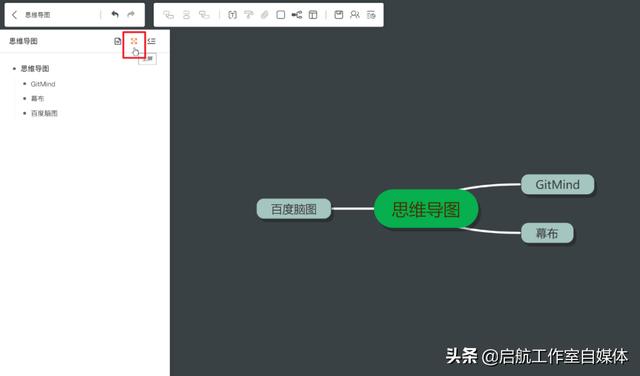
03. 更改布局
点击 GitMind 顶部工具栏的「布局」,可以看到软件内置了 5 种布局,每个布局图标显示了每种布局的预览效果。
切换使用不同的布局,可以改变导图节点的呈现方式,你可以根据展示的内容,挑选与内容相适应的样式布局。
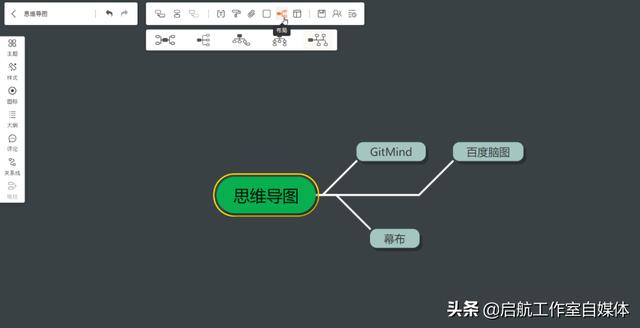
04. 邀请协作
GitMind 的特别之处在于,它可以像协作文档(如石墨文档)一样,邀请他人一起创作导图的内容。
它提供了两种邀请方式,一种是链接邀请,一种是手机号邀请。
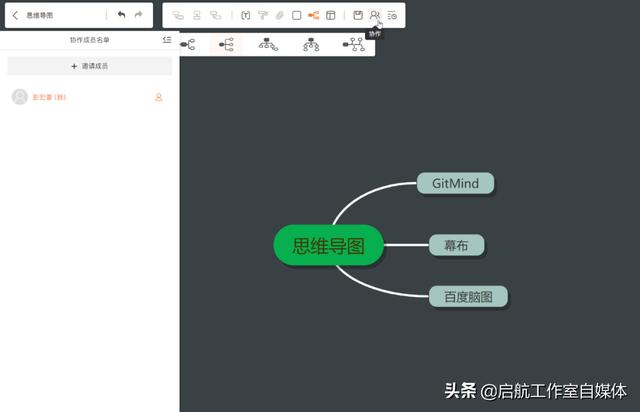
05. 分享导出
完成编辑的思维导图,可以链接的形式进行分享,也可以先导出为本地文件,经过二次编辑再分享给他人。
GitMind 支持导出图片、PDF、Word、Txt 和矢量文件 SVG,选择导出的格式不同,对应的文件内容存在着区别。
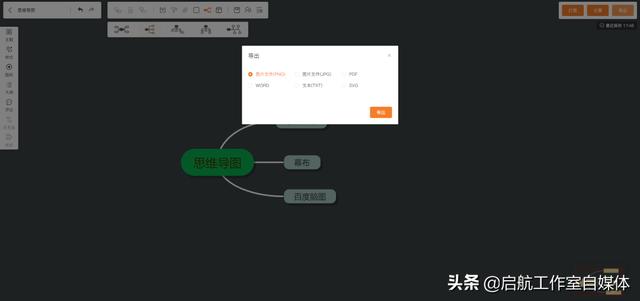
当你导出的是 Word 或 Txt 格式的文件,文件内容就只有导图的大纲,缺少了图形化的思维导图。
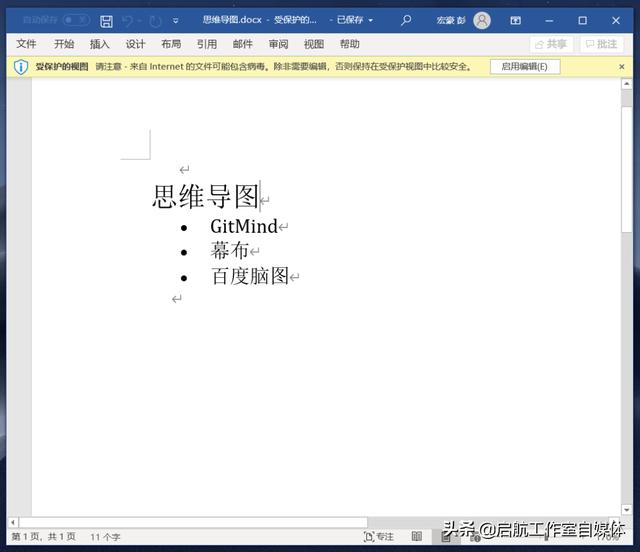
除了上面两种格式,其他的文件格式对应的内容就是图形化的树状思维导图。
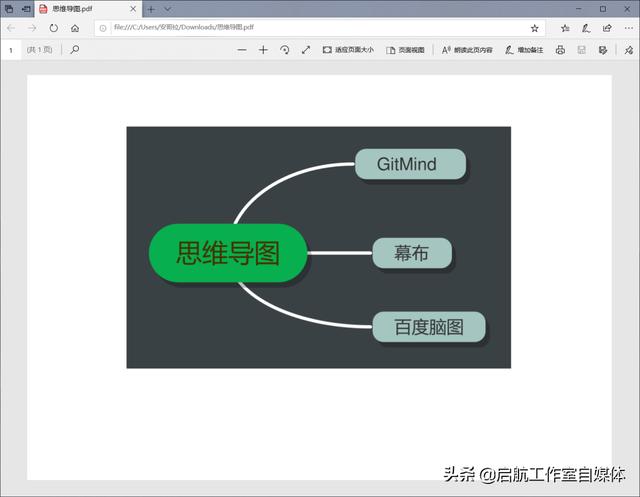
GitMind 官方地址:
https://gitmind.cn/





















 1337
1337











 被折叠的 条评论
为什么被折叠?
被折叠的 条评论
为什么被折叠?








